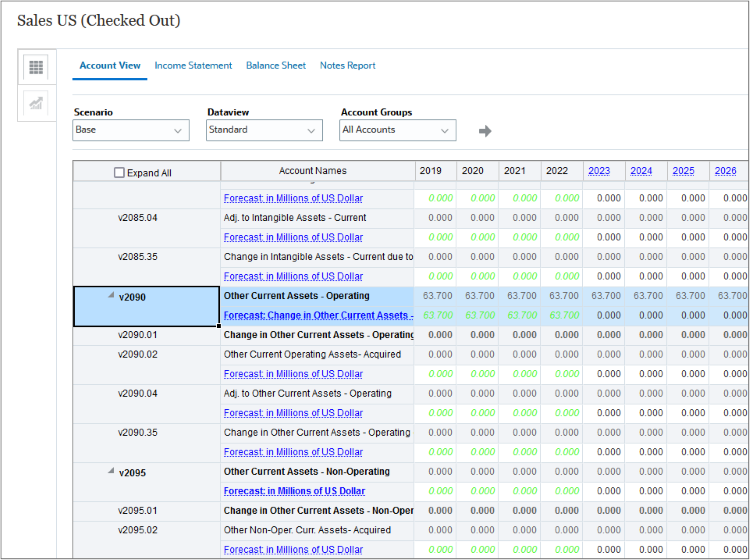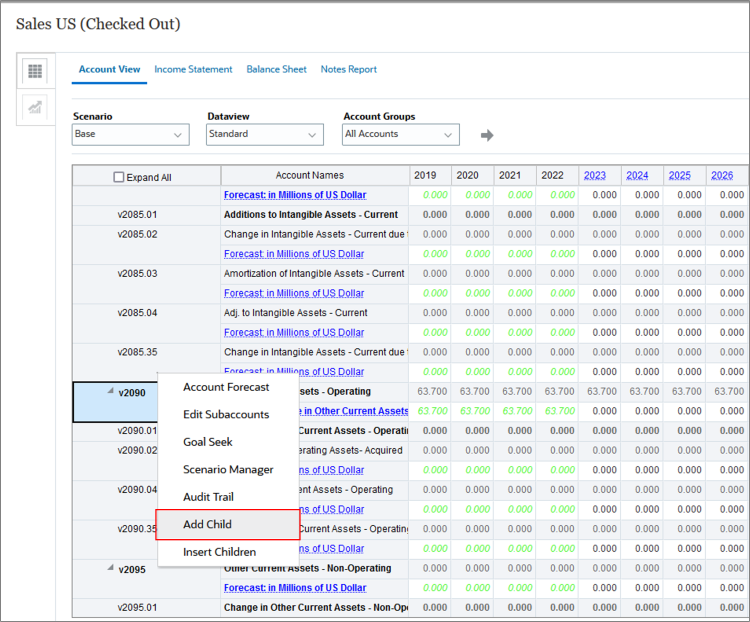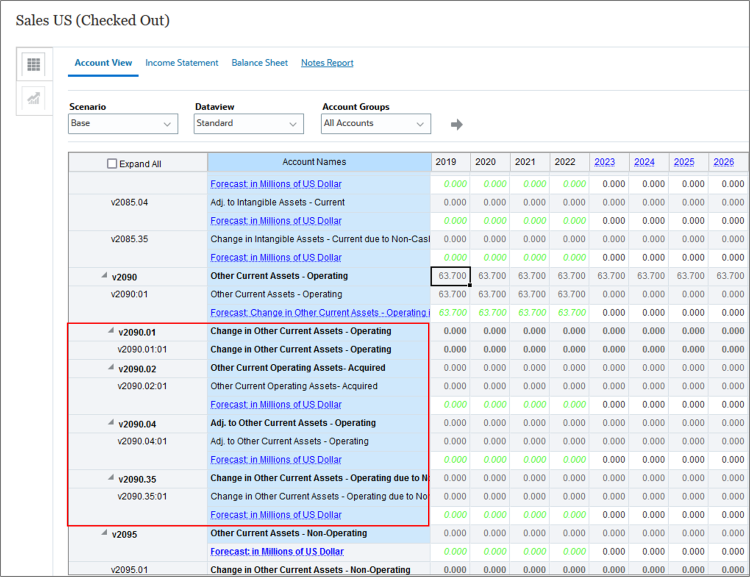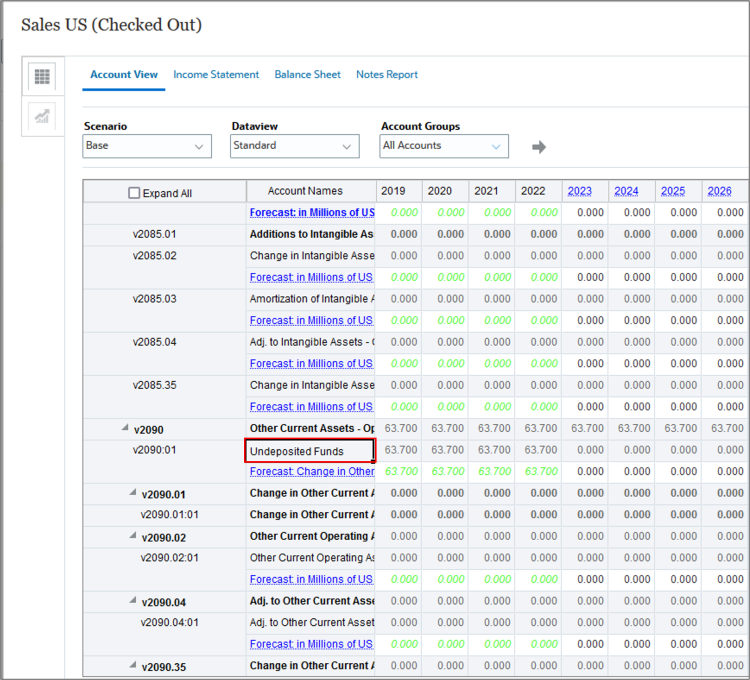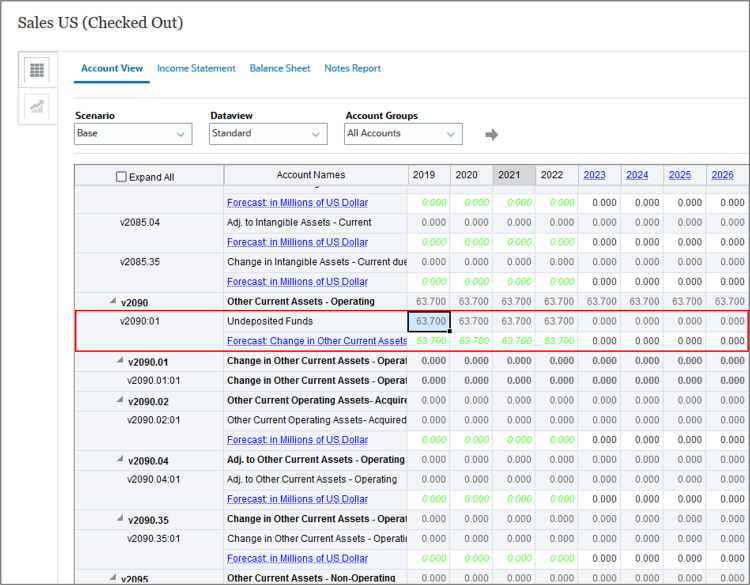イントロダクション
この15分間のハンズオン・チュートリアルでは、Oracle EPM Enterprise Planningが提供するソリューションであるStrategic Modelingでサブアカウントを追加および変更する方法を示します。まず、勘定科目構造を確認して、勘定科目ビューおよびレポートでサブ勘定科目を認識できるようにします。損益計算書勘定と貸借対照表勘定の両方にサブ勘定科目を追加します。次に、データをサブ勘定科目に入力し、そのデータがどのように主要勘定科目に積み上げられるかを確認します。各項は互いの上に構築され、順番に完了する必要があります。
バックグラウンド
取引先ビューでは、モデル内の取引先とサブ取引先を表示および管理できます。標準財務勘定科目に追加の詳細を提供するサブ勘定科目を含めます。たとえば、合計SG & A費用内では、給与費用、販売費用および管理費用のサブ勘定科目を含めることができます。これにより、これらの個別のコンポーネントを追跡およびレポートできます。各サブ取引先は、取引先ビューおよび各財務諸表に表示されます。
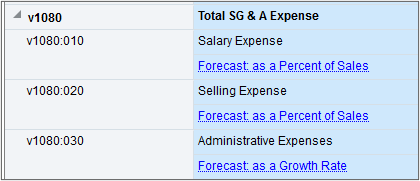
サブアカウントIDは、メイン・アカウント番号の後にコロンで区切って表示されます。主要勘定科目番号によって、モデルの会計整合性が決まります。関連勘定科目がある場合は、小数点第1位の2桁の数字になります。サブアカウントIDは、コロンの後にあります。
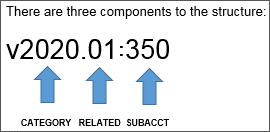
前提条件
Cloud EPMハンズオン・チュートリアルでは、Cloud EPM Enterprise Serviceインスタンスにスナップショットをインポートする必要がある場合があります。チュートリアル・スナップショットをインポートする前に、別のCloud EPM Enterprise Serviceインスタンスをリクエストするか、現在のアプリケーションおよびビジネス・プロセスを削除する必要があります。チュートリアル・スナップショットは、既存のアプリケーションまたはビジネス・プロセスを介してインポートされず、現在作業中のアプリケーションまたはビジネス・プロセスを自動的に置換またはリストアすることもありません。
このチュートリアルを開始する前に、次のことが必要です。
- サービス管理者にCloud EPM Enterprise Serviceインスタンスへのアクセス権を付与します。インスタンスにビジネス・プロセスを作成しないでください。
- このスナップショットをアップロードしてPlanningインスタンスにインポートします。
ノート:
スナップショットのインポート中に移行エラーが発生した場合は、HSS-Shared Servicesコンポーネントおよびコア・コンポーネントのセキュリティ・アーティファクトとユーザー・プリファレンス・アーティファクトを除く移行を再実行してください。スナップショットのアップロードおよびインポートの詳細は、『Oracle Enterprise Performance Management Cloud移行の管理』のドキュメントを参照してください。損益計算書勘定科目へのサブ勘定科目の追加
この項では、モデルを開き、サブ勘定科目を追加します。
モデルを開く
この項では、サブ勘定科目を検査するモデルを開きます。
- Planningのホームページで、「戦略モデリング」、「モデル・ビュー」の順にクリックします。
- 「Sales US」で、(...) 「アクション」をクリックし、「開く」– 「チェックアウト」を選択します。
- 「勘定科目ビュー」で、POVを次のように設定します。
- シナリオ:ベース
- データビュー:標準
- 勘定科目グループ:所得ステートメント
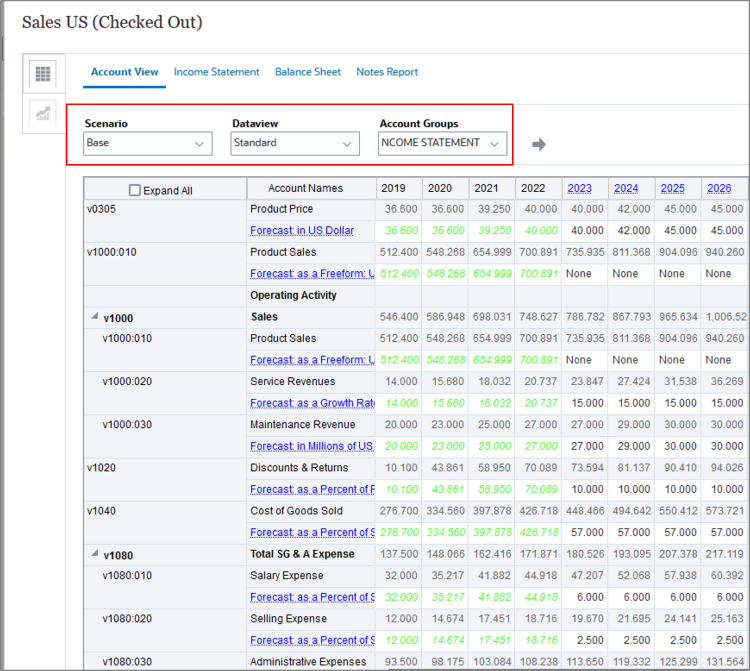
- (
 ) 「リフレッシュ」をクリックします。
) 「リフレッシュ」をクリックします。 - v1080までスクロールします。「Salary Expense」勘定科目が「Total SG & A Expense」のサブ勘定科目であることを確認します。勘定科目番号には、メイン勘定科目 1080とサブ勘定科目 10が含まれます。
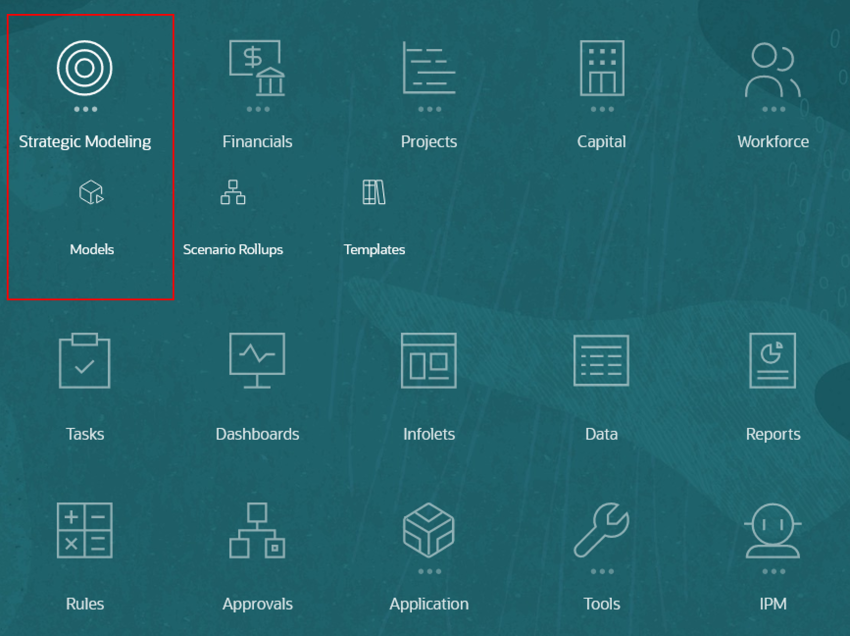
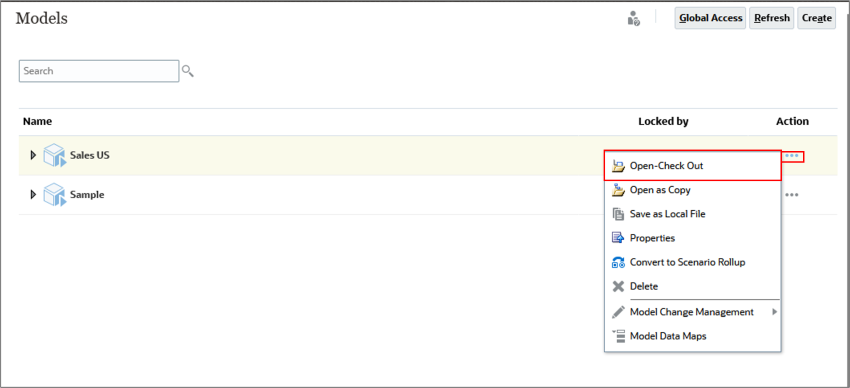
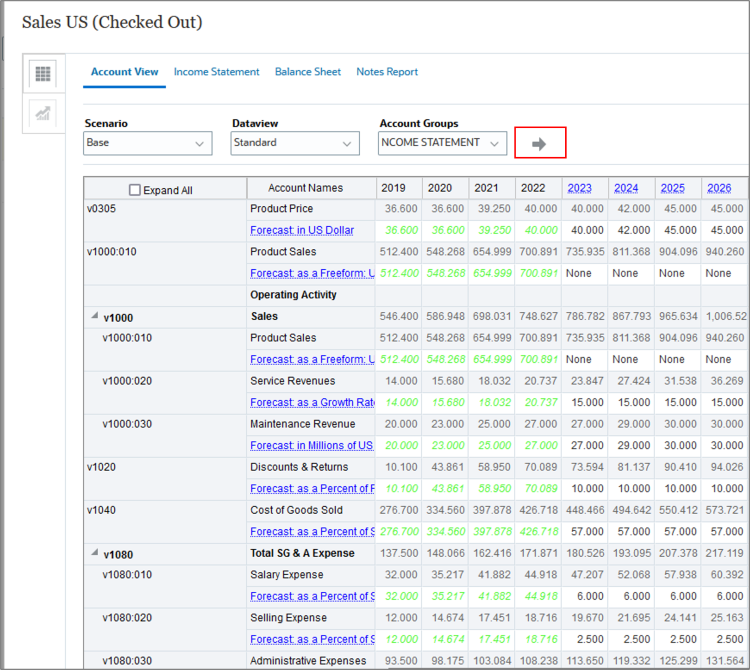
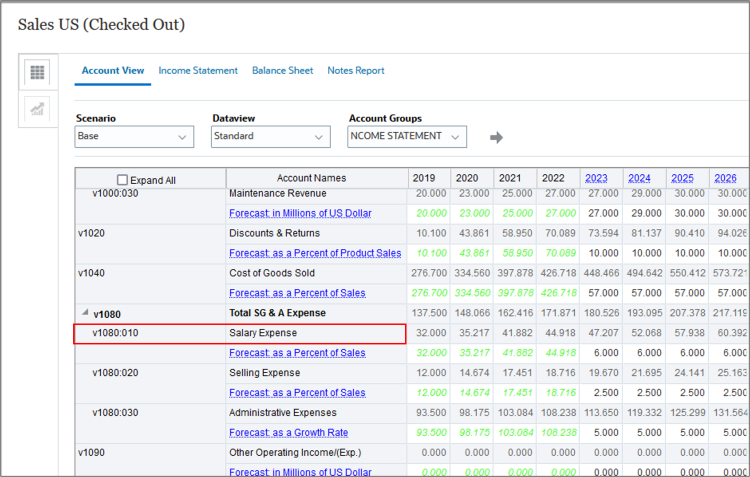
損益計算書サブ勘定科目のレビュー
この項では、損益計算書勘定科目のサブ勘定科目を確認します。
- v1080:010を右クリックし、「サブアカウントの編集」を選択します。
- サブ勘定科目情報を確認します。サブ取引先が[取引先ID]に表示され、取引先の名前が[取引先名]に表示されます。「タイプ」が「追加」に設定されています。給与経費の値は加算され、「合計SG & A経費」の値が増加します。
- 「タイプ」ドロップダウン・リストを開きます。サブ勘定科目の場合は、「減算」を選択してその親から値を減算するか、またはサブ勘定科目が親から独立している場合は「無視」を選択できます。
- 「タイプ」を「追加」に設定したまま、「X」をクリックしてサブアカウントを閉じます。
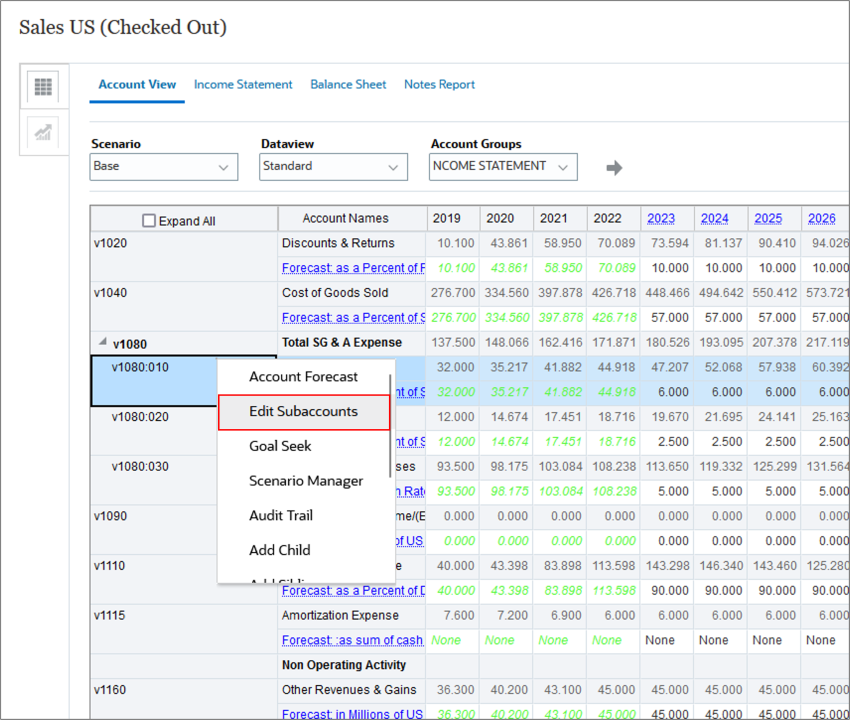
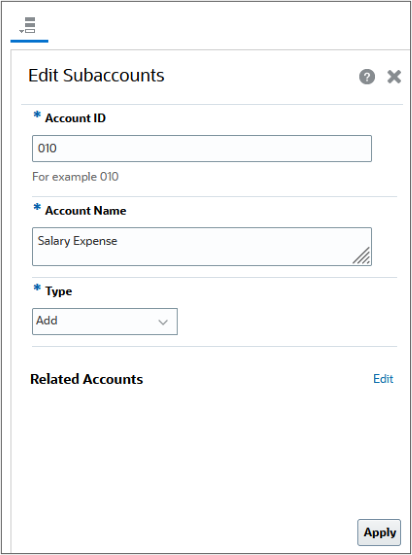
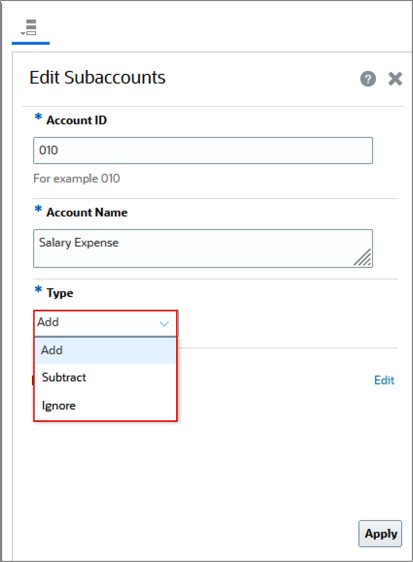
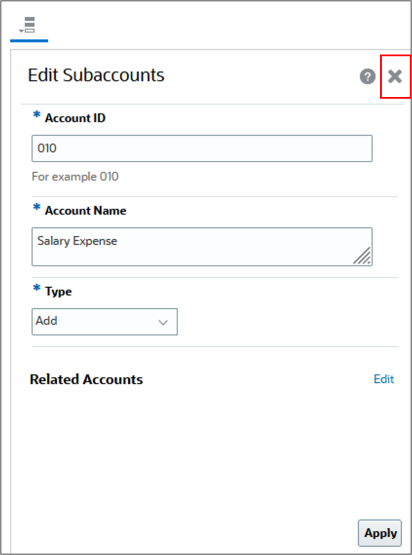
子メンバーの追加によるサブアカウントの追加
選択した勘定科目に子または兄弟メンバーを追加することにより、サブ勘定科目メンバーを勘定科目階層に追加できます。この項では、子メンバーを追加してユーティリティ・サブアカウントを追加します。
- v1080:30を右クリックし、「子の追加」を選択します。
- 新しい行v1080:01が表示されます。
- 「v1080:01」を選択し、アカウントIDを「01」から「034」に変更します。
- v1080:034行で、勘定科目名を「合計SG & A費用」から「公益事業」に変更します。この場合、公益事業の経費データは個別に追跡しますが、管理経費にロールアップされます。
- 「保存」をクリックします。
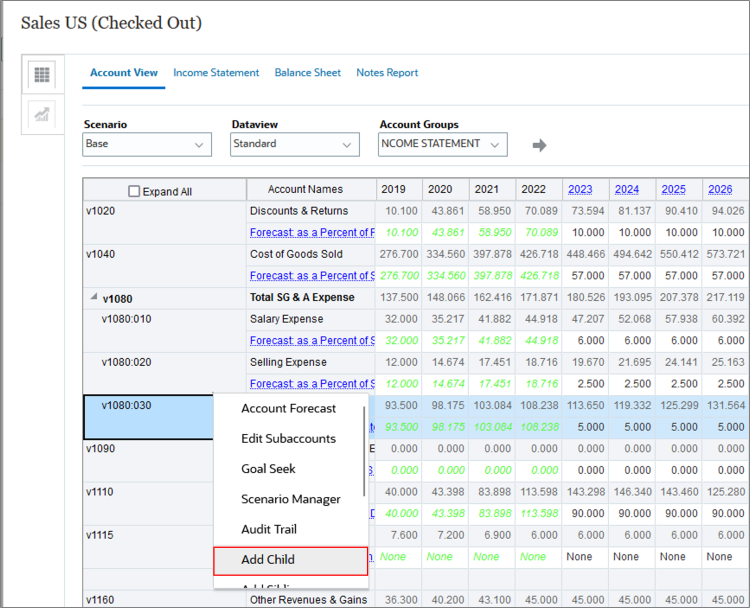


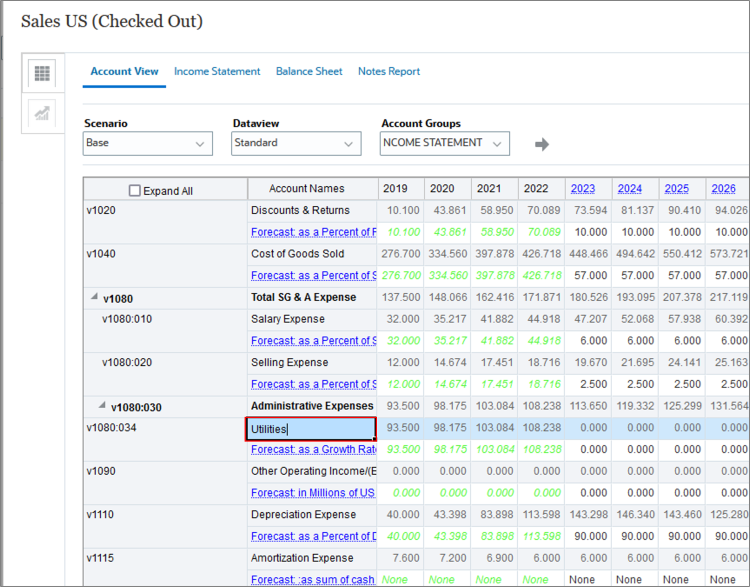

兄弟メンバーの追加によるサブアカウントの追加
この項では、兄弟メンバーを使用してサブアカウントを追加し、賃料の経費データを個別に追跡します。
- 1080:034を右クリックし、「兄弟の追加」を選択します。
- 追加した行で、v1080:01を選択します。
- アカウントIDを01から032に変更します。
- 行の「アカウント名」を「賃貸」に変更します。
- 「保存」をクリックします
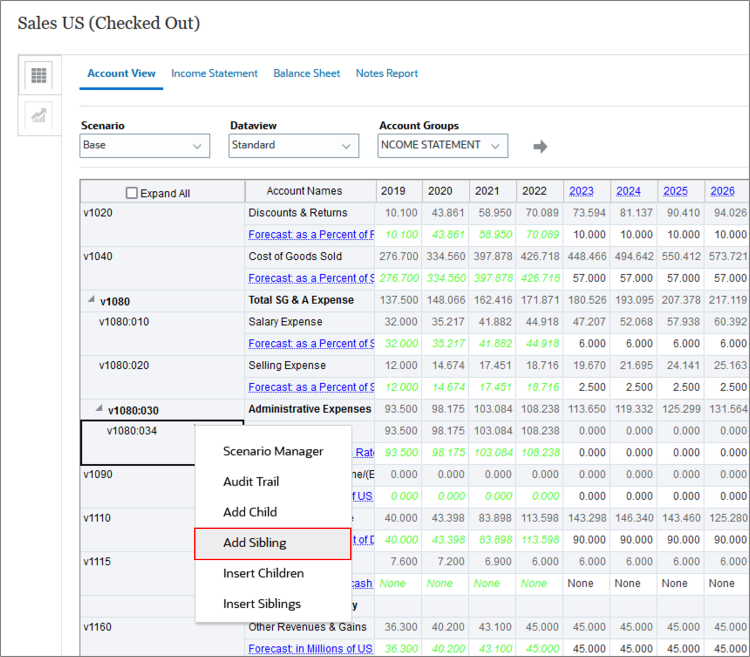
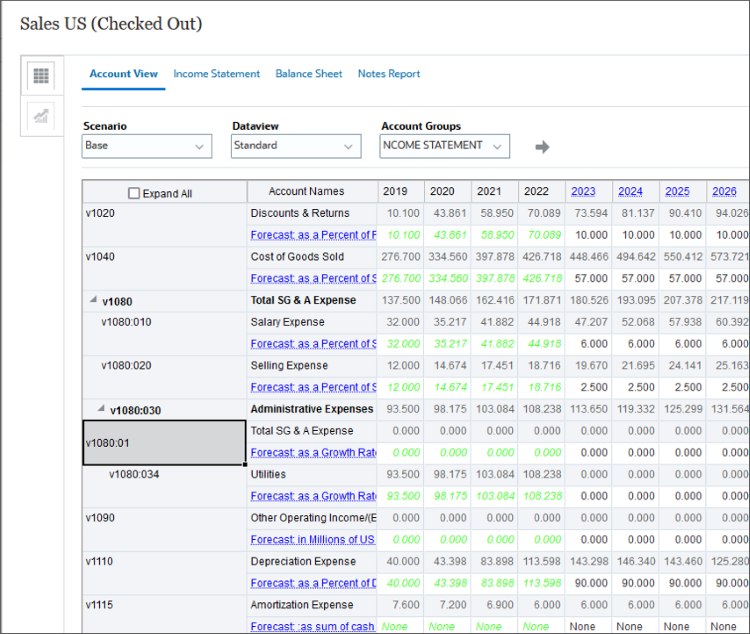

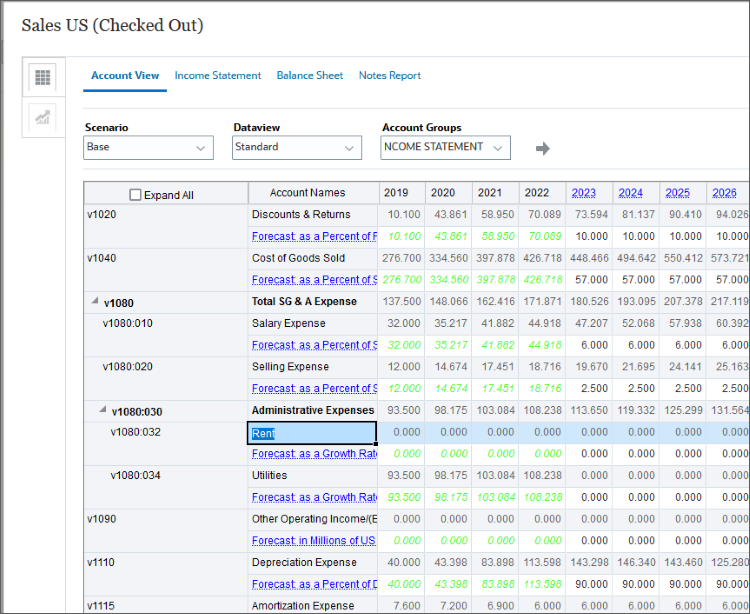

予測方法の変更
このセクションでは、賃料サブ勘定科目の予測方法を変更します。
- 「1080:032」を右クリックし、「アカウント予測」を選択します。
- 「アカウント予測」ダイアログで、予測方法を「成長率」から「実際の値」に変更します。
- 「保存してクローズ」をクリックして、「アカウント予測」ダイアログを閉じます。
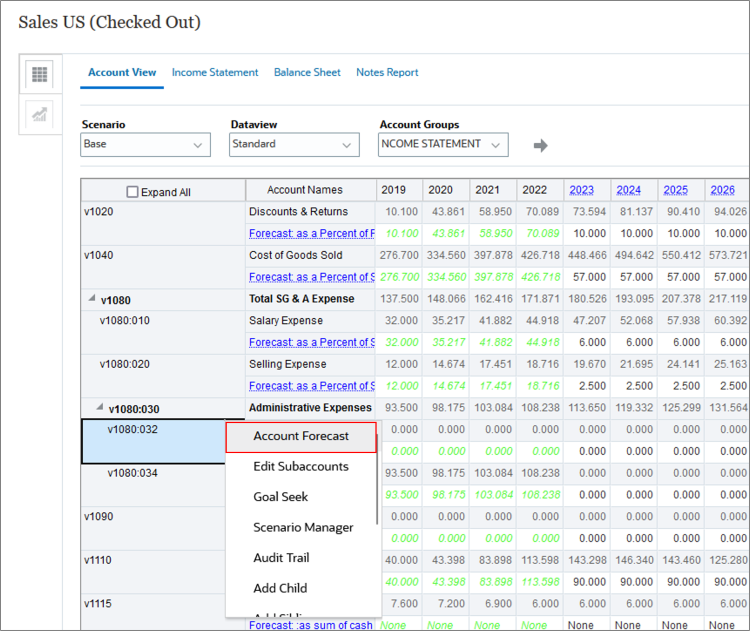
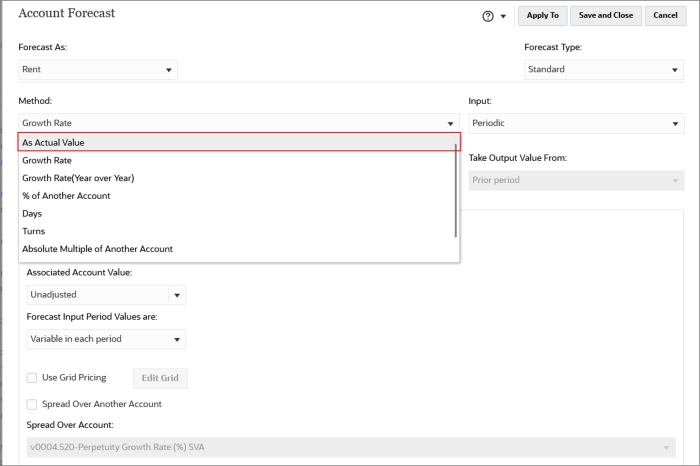
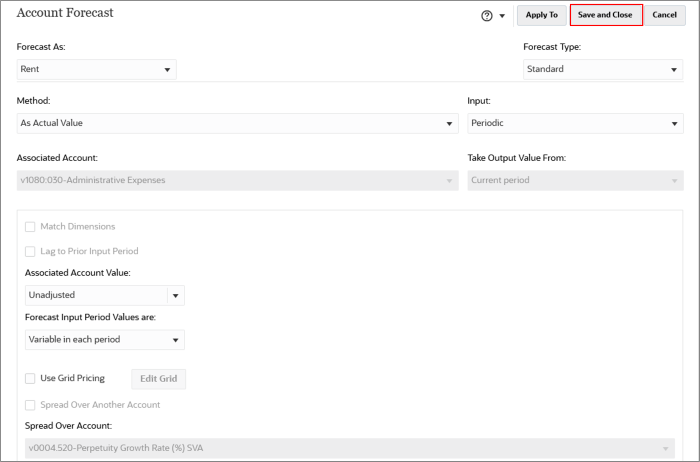
サブ勘定科目データの入力
この項では、サブ勘定科目の賃料および公益事業のデータを入力します。
- 「賃借料」に、2024、2025および2026に50と入力します。
- 「ユーティリティ」に、2024、2025および2026に6と入力します。
- 「保存」をクリックします
- 「計算」をクリックし、「現在のシナリオ」を選択します。
- サブ勘定科目データは管理経費に積み上げられ、管理経費のデータはメイン勘定科目である合計SG & A経費に積み上げられます。
- 「保存」をクリックします。
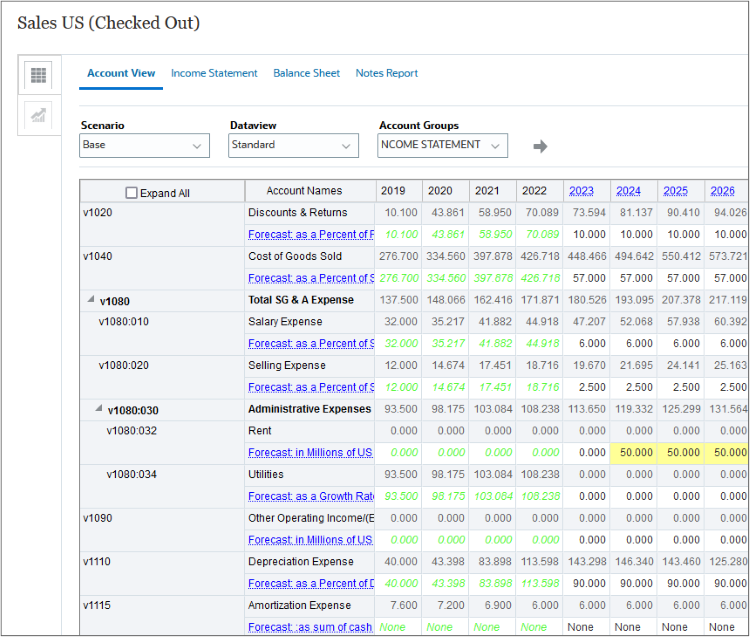
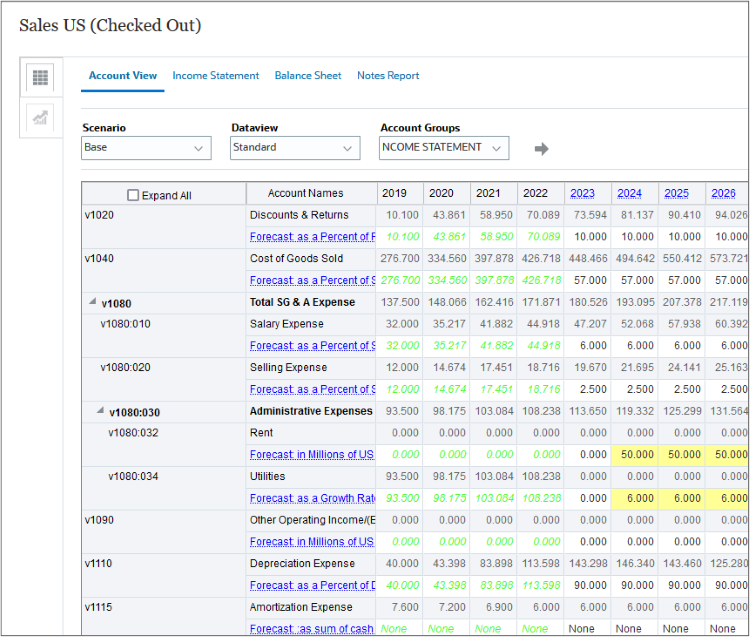
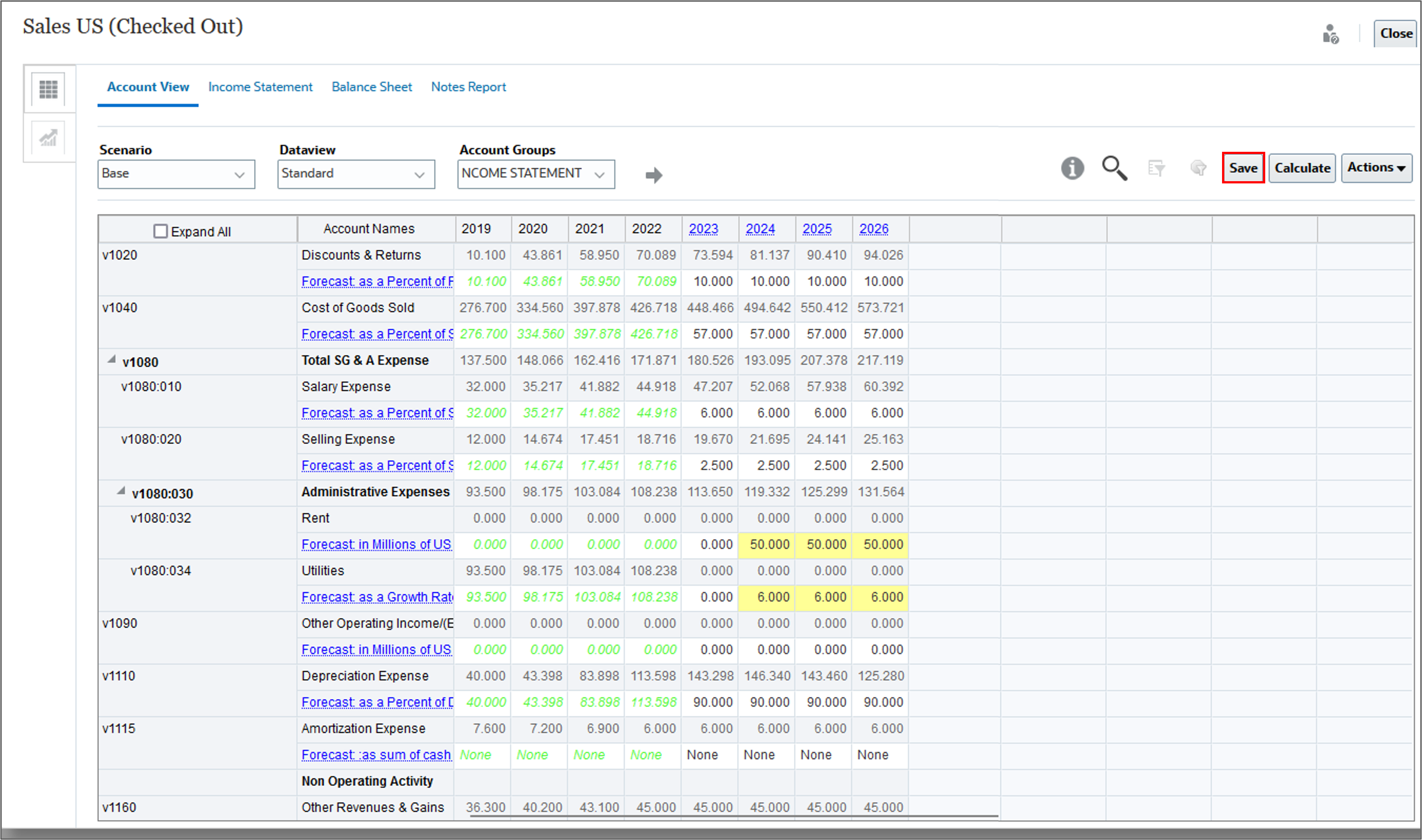
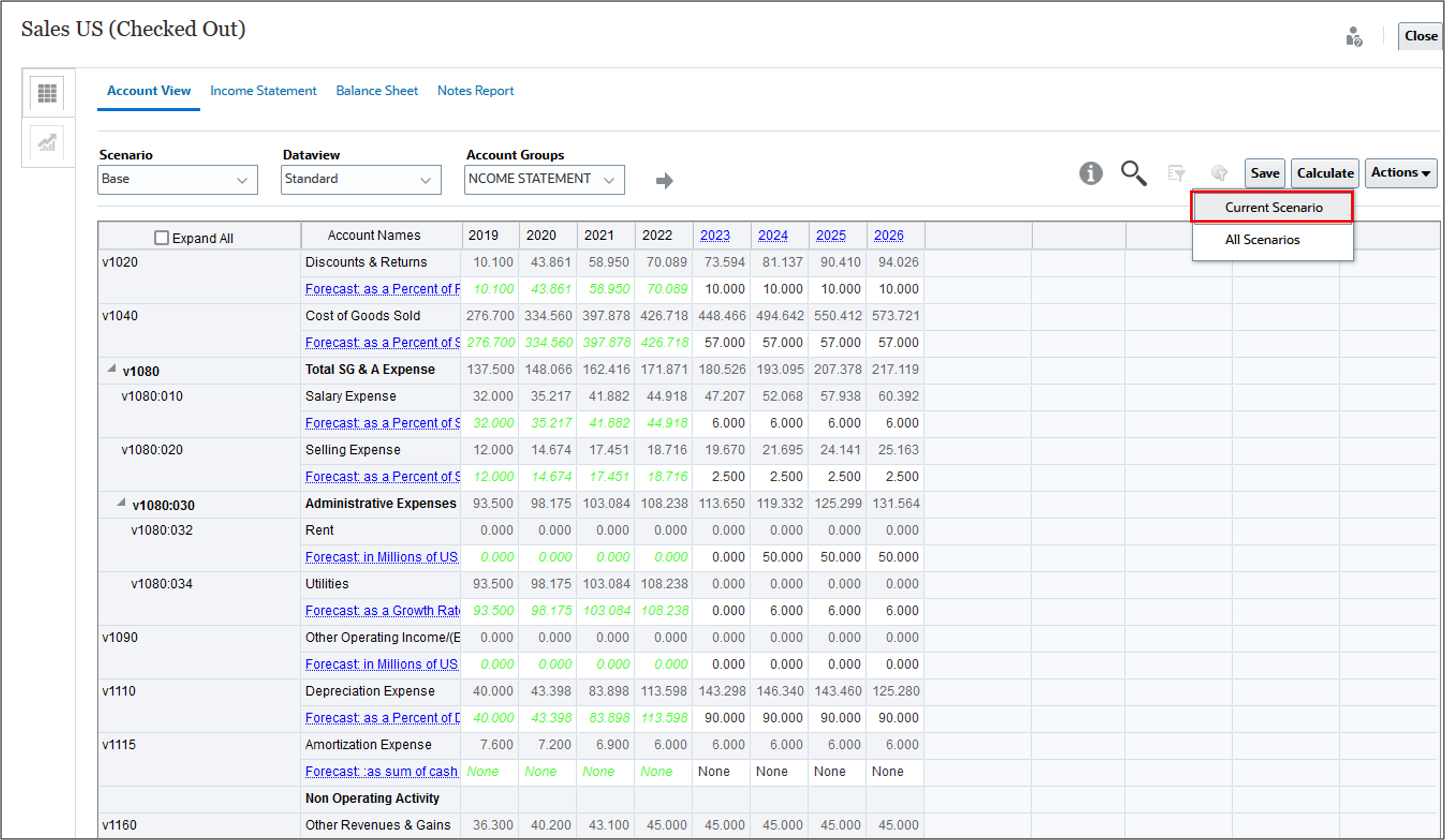
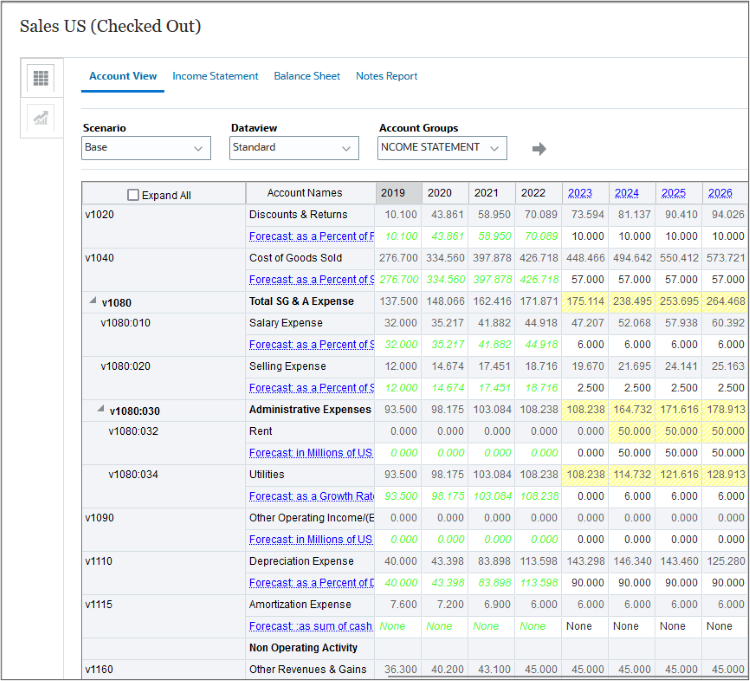
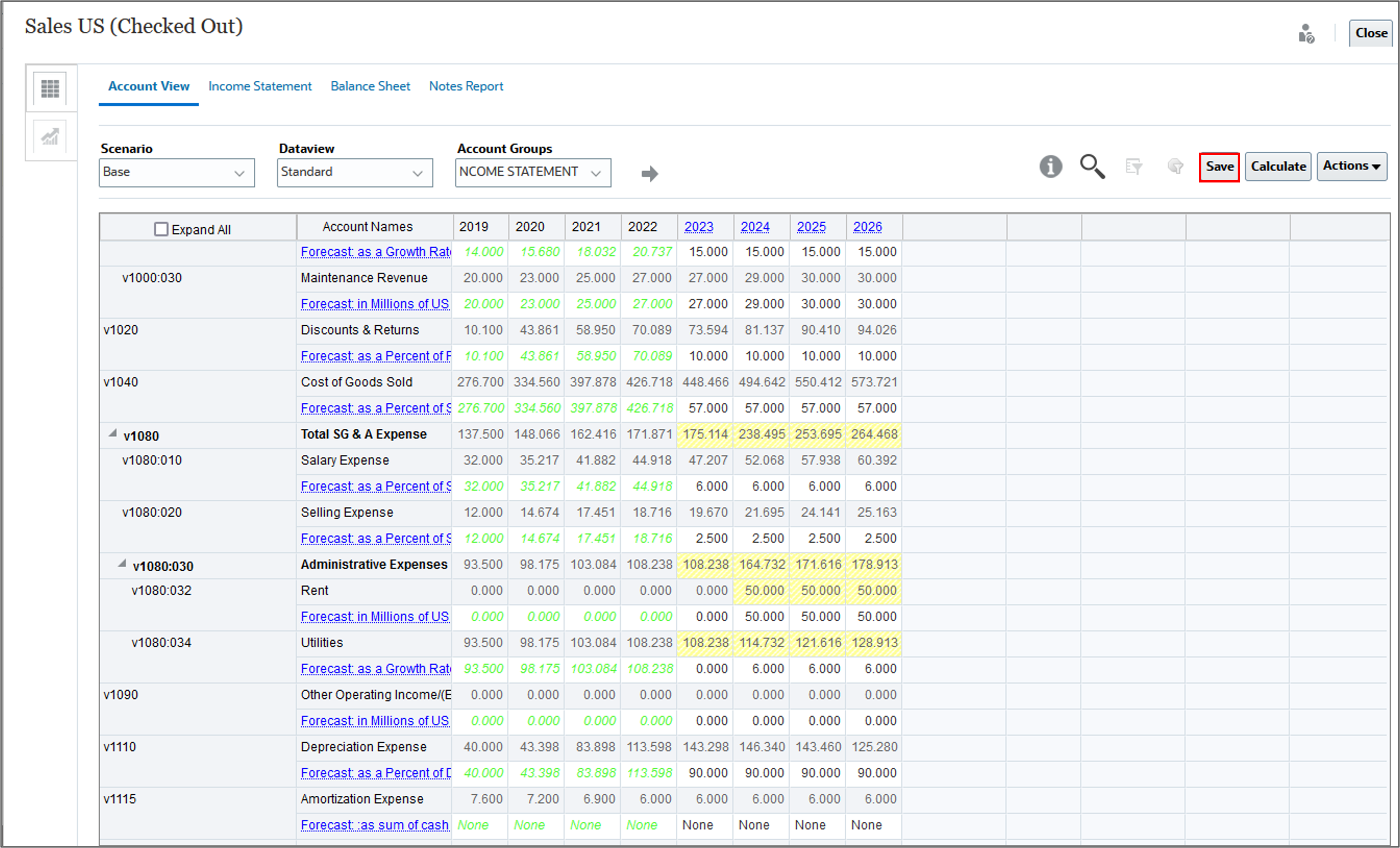
レポート内のサブ勘定科目データの検証
この項では、損益計算書でサブ勘定科目データを検証します。
- 「Income Statement」タブをクリックします。
- 「管理経費」の「2026」値を右クリックし、「監査証跡」を選択します。
- 「監査証跡」パネルにサブアカウント・データが表示されていることを確認します。
- 「X」をクリックして、「監査証跡」パネルを閉じます。
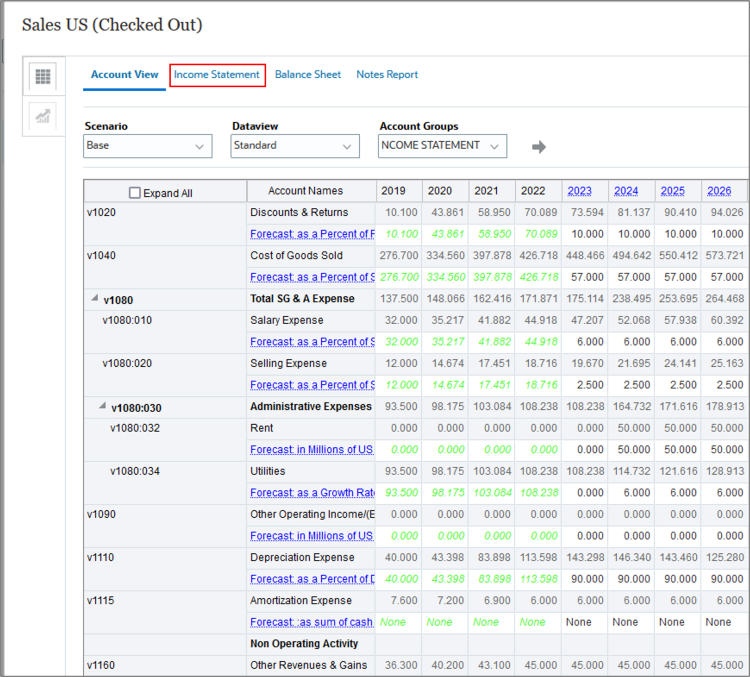

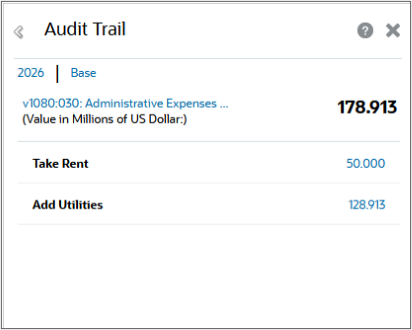
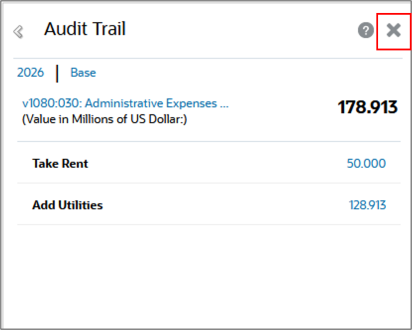
貸借対照表勘定科目へのサブ勘定科目の追加
この項では、貸借対照表勘定科目のサブ勘定科目をレビューして追加します。貸借対照表勘定科目へのサブ勘定科目の追加は、損益計算書勘定科目へのサブ勘定科目の追加とは異なります。「変更」勘定科目など、関連する勘定科目がすでにある貸借対照表勘定科目のサブ勘定科目を追加すると、関連するすべての勘定科目に対してサブ勘定科目も追加されます。
貸借対照表勘定科目のサブ勘定科目のレビュー
この項では、貸借対照表勘定科目のサブ勘定科目をレビューします。
- 貸借対照表でのサブ会計の例を見てみましょう。「アカウント・ビュー」タブをクリックします。
- 「勘定科目グループ」を「すべての勘定科目」に変更し、(
 )「リフレッシュ」をクリックします。
)「リフレッシュ」をクリックします。 - v2040までスクロールします。合計在庫には、「原材料」、「仕掛品」および「完成品」の3つのサブ勘定科目が含まれています。原材料勘定には、メイン勘定科目2040およびサブ勘定科目10を含む勘定科目番号があります。
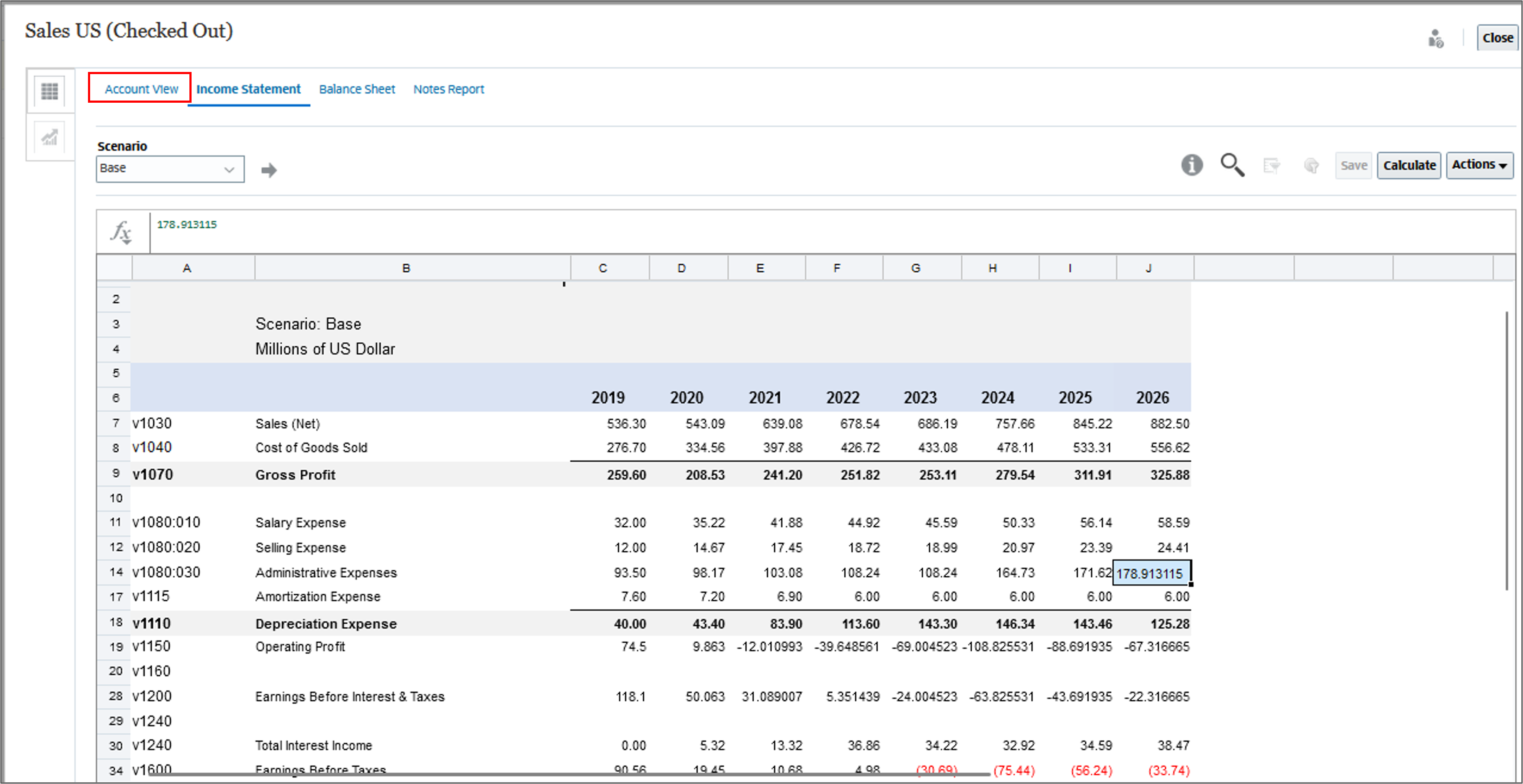
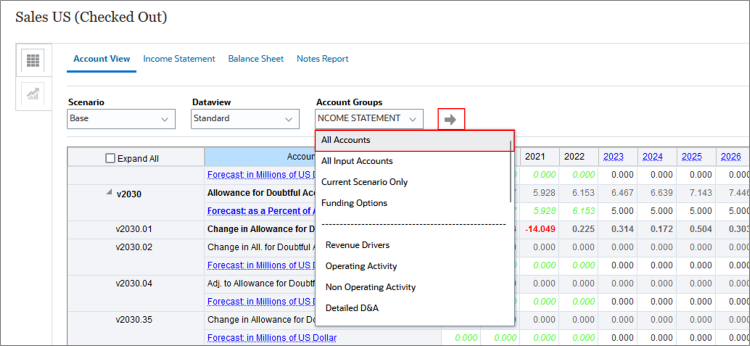
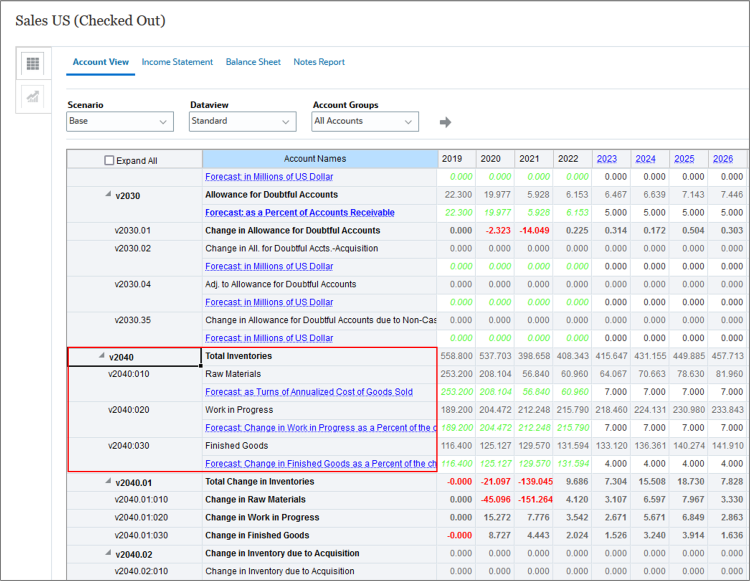
他の流動資産へのサブ勘定科目の追加
この項では、貸借対照表勘定科目にサブ勘定科目を追加します。
- 「v2090 Other Current Assets - Operating」までスクロールします。
- v2090を右クリックし、「子の追加」を選択します。
- 関連する各アカウントに新しいサブアカウントが追加されました。関連勘定科目のある財務勘定科目のサブ勘定科目を作成する場合は、関連するすべての勘定科目のサブ勘定科目が自動的に作成されます。
- 追加したv2090:01行に対して、勘定科目名の未入金資金を入力して、この勘定科目のデータが表す内容をより適切に反映します。
- 「保存」をクリックします。
- 「Account Names」列に「Undeposited Funds」が含まれるようになりました。これで、未振込資金からのその他の流動資産の一部を個別に追跡できますが、その値は合計に含められます。